GUI UFT Mobile および Web テストのみ
AI を使用してアプリケーションのオブジェクトを検査する際に、フィードバックを Micro Focus に直接送信できます。アプリケーション内のオブジェクトの認識精度についてお知らせください。いただいた情報は、今後の認識精度の改善に役立てられます。
UFT One の AI ベースのテストのサポート
次の表は、UFT One の各バージョンで提供される AI ベースのテストのサポート・レベルを示しています。
| UFT One のバージョン | モバイル・アプリ | デスクトップ Web |
|---|---|---|
| 15.0 | サポート対象 | サポート対象外 |
| 15.0.1 | サポート対象 | テクニカル・プレビュー |
| 15.0.2 | サポート対象 | サポート対象 |
フィードバック・ツールを開く
フィードバック・ツールは、UFT One で AI 機能を使用する場合や UFT AI Codeless を単独で使用する場合に開くことができます。
アプリケーション内のオブジェクトを検査するときは、オブジェクトの認識の完了後に[識別機能の改善にご協力ください。]をクリックします。
フィードバック・ツールが開き、アプリケーションが表示され、AI で認識されたオブジェクトが強調表示されます。
注意: 使用しているバージョンによって、ツールのユーザ・インタフェースとオプションが若干異なる場合があります。
フィードバック・サーバへの登録とログイン
フィードバックを送信するには、事前にフィードバック・サーバへの登録とログインを行う必要があります。フィードバック・サーバへの登録は一度だけ行い、フィードバック・ツールを開くときに設定した資格情報を使用してログインします。
プロキシの設定
お使いのシステムでプロキシを使用してインターネットにアクセスする必要がある場合は、登録を行う前にプロキシ設定を入力します。
設定ボタン をクリックし、[プロキシを使用]を選択してプロキシ・アドレスと資格情報を入力します。
をクリックし、[プロキシを使用]を選択してプロキシ・アドレスと資格情報を入力します。
証明書エラーの無視
標準設定では、UFT One は Full SSL(Strict)を使用しています。ただし、設定ボタン をクリックし、[証明書エラーを無視]を選択して、証明書エラーを無視することができます。
をクリックし、[証明書エラーを無視]を選択して、証明書エラーを無視することができます。
フィードバック・サーバへの登録
[登録]ボタンをクリックして連絡先情報を入力し、手順に従って登録を完了します。
注意: すでに登録されているユーザ名で登録しようとすると失敗します。
フィードバック・サーバへのログイン
ログインするには、[ログイン]ボタンをクリックして、登録時に設定した資格情報を入力します。
フィードバックの入力
フィードバック・サーバにログインしたら、認識に関するフィードバックを Micro Focus に送信できます。フィードバックがアプリケーション内での現在のオブジェクトの認識に影響することはありません。Micro Focus はこれらの機能の継続的な拡充を行っており、フィードバックは AI ベースのテストの今後のリリースで考慮されます。
次のように、さまざまなタイプのフィードバックを入力できます。
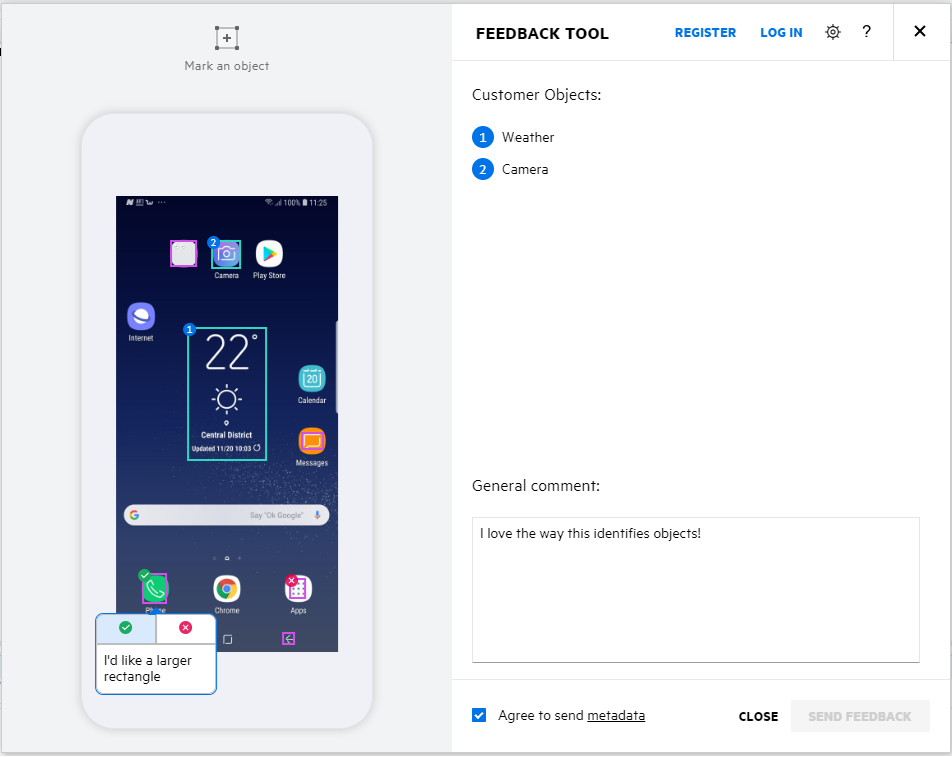
注意: 使用しているバージョンによっては、ユーザ・インタフェースの外観が若干異なる場合があります。
| フィードバックの種類 | フィードバックの入力 |
|---|---|
| 一般コメント | [一般コメント]ボックスにコメントを記入します。 UFT One 15.0.1 以降:右側の表示枠を折りたたんで、アプリケーションの画像と識別されたオブジェクトにフォーカスするには、 |
| 特定のオブジェクトの認識に関するコメント | 認識されたオブジェクトの上にマウス・カーソルを合わせて、表示されたボックスにコメントを記入します。 |
| 特定のオブジェクトのタイプの認識の承認または拒否 | 認識されたオブジェクトの上にマウス・カーソルを合わせて、x 印 またはチェック・マーク またはチェック・マーク をクリックします。また、このオブジェクトのタイプとして別のタイプを提案するコメントを追加することもできます。 をクリックします。また、このオブジェクトのタイプとして別のタイプを提案するコメントを追加することもできます。 |
| 認識されなかったオブジェクトのマーク付け |
マークしたオブジェクトのリストからオブジェクトを削除するには、アプリケーション内のオブジェクトをクリックし、削除 |
機密データのぼかし UFT One バージョン 15.0.1 以降でサポート | 送信するフィードバックに含めたくない機密データがアプリケーションに表示されている場合は、フィードバック・ツールを使用して機密データをぼかすことができます。
|
フィードバックの保存
UFT One バージョン 15.0.2 以降でサポート
フィードバック・サーバにアクセスできない場合は、フィードバックをローカルに保存して、Micro Focus に直接電子メールで送信できます。
フィードバックを保存するには
少なくとも 1 つのフィードバック項目を記入します。
注意: フィードバックを保存するために、登録やログインは必要ありません。
[保存]をクリックして、フィードバックを zip ファイルとしてローカル・ディスクに保存します。
ダイアログ・ボックスが開き、フィードバックを保存するためのファイル・パスが表示されます。
フィードバックを保存したら、[閉じる]をクリックし、プロンプト・ダイアログで[はい]をクリックして、フィードバック・ツールを閉じます。
フィードバックの送信
Micro Focus にフィードバックを送信するには、次の手順を実行します。
フィードバック・サーバにログインしていることを確認します。
- 少なくとも 1 つのフィードバック項目を記入します。
- フィードバックにメタデータ(アプリケーションとデバイスの詳細)を含めるかどうかを選択します。
- [フィードバックの送信]をクリックします。
フィードバックにメタデータを含めることに同意すると、次の情報が Micro Focus に送信されます。
| Micro Focus ソフトウェアの情報 |
|
| アプリケーションの情報 |
|
 その他の参照項目:
その他の参照項目:







 をクリックします。
をクリックします。 をクリックします。
をクリックします。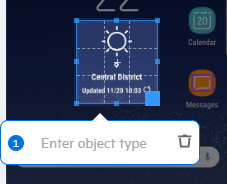
 アイコンをクリックします。
アイコンをクリックします。








